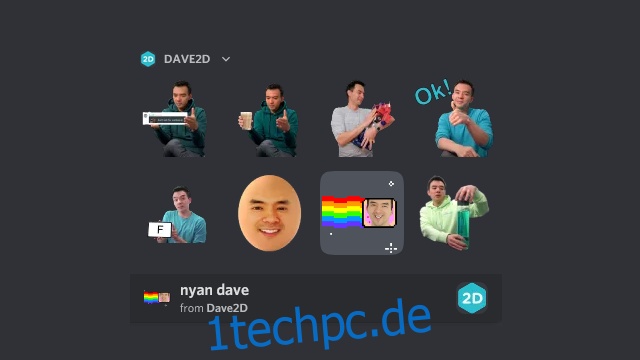Im Juni 2021 ermöglichte Discord das Senden und Empfangen von Stickern auf Discord-Servern. Aufkleber sind für Discord-Server mit mindestens zwei Server-Boosts verfügbar und ein weiteres Kommunikationsmedium, wenn Sie nicht die richtigen Emojis oder GIFs finden, die Sie mit Freunden teilen können. In diesem Artikel haben wir alles erklärt, was Sie über das Erstellen und Verwenden von Discord-Aufklebern wissen müssen.
Inhaltsverzeichnis
Sticker auf Discord erstellen und verwenden (2022)
Was ist ein Discord-Sticker?
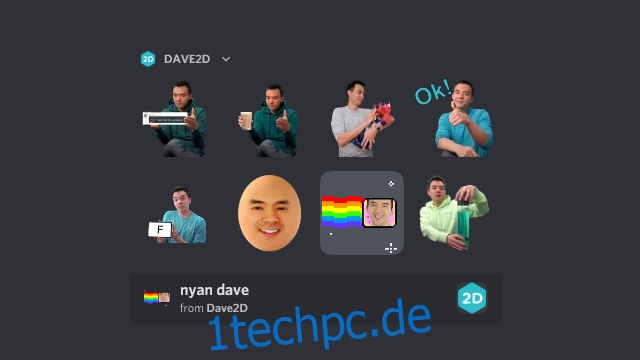
Discord hat seiner Messaging-Plattform kürzlich Sticker-Unterstützung hinzugefügt. Discord-Aufkleber (nicht zu verwechseln mit Discord-Emojis) sind als statische und animierte verfügbar. Server benötigen mindestens zwei Server-Boosts, um Sticker hinzuzufügen oder zu verwenden. Level-1-Server haben insgesamt 15 Sticker-Slots, während Level-2- und Level-3-Server 30 bzw. 60 Sticker-Slots haben.
Um benutzerdefinierte Sticker auf einem Discord-Server hinzuzufügen oder zu entfernen, benötigen Sie die Berechtigung „Emojis und Sticker verwalten“. Es ist erwähnenswert, dass Servermitglieder Aufkleber auf verstärkten Servern verwenden können, auch wenn sie kein Discord Nitro-Abonnement haben.
Dinge, die Sie beim Erstellen eines Discord-Aufklebers beachten sollten
- Animierte Dateitypen: APNG und Lottie (Partner- und verifizierte Server)
- Statischer Dateityp: PNG
- Maximale Dateigröße: 512 KB
- Abmessungen: 320 x 320 Pixel
- Hintergrund: Transparent (optional)
- Passendes Unicode-Emoji für Aufklebervorschläge
- Beschreibungstext zur Verbesserung der Zugänglichkeit für Screenreader-Benutzer
So erstellen Sie Ihren eigenen Discord-Aufkleber
Wie im obigen Abschnitt erwähnt, benötigen Sie eine PNG-Datei mit einer Auflösung von 320 x 320, um sie als Discord-Sticker zu verwenden. Falls Ihr Bild größer ist, können Sie jede Bildbearbeitungssoftware verwenden, um die Größe zu ändern. Zum Beispiel verwende ich Faststone Image Viewer, um die Bildgröße für diese Demonstration zu ändern.
1. Um sicherzustellen, dass das Bild gleiche Abmessungen hat, sollten Sie das Bild zunächst im Verhältnis 1:1 zuschneiden. Auf diese Weise können Sie das Bild ganz einfach auf eine Auflösung von 320 x 320 skalieren, ohne dass die gewünschten Teile im Bild fehlen.
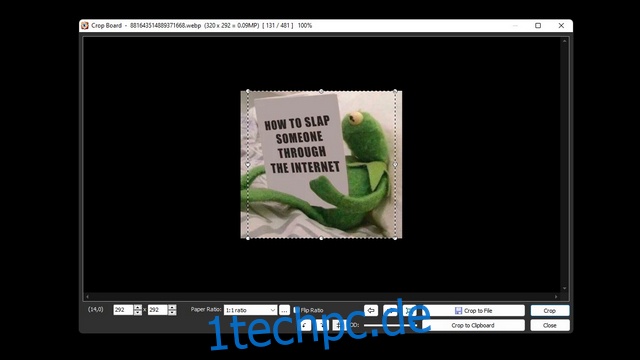
2. Da das Bild nun ein Verhältnis von 1:1 hat, sollten Sie die Größe des Bildes auf eine Auflösung von 320 x 320 Pixel ändern.
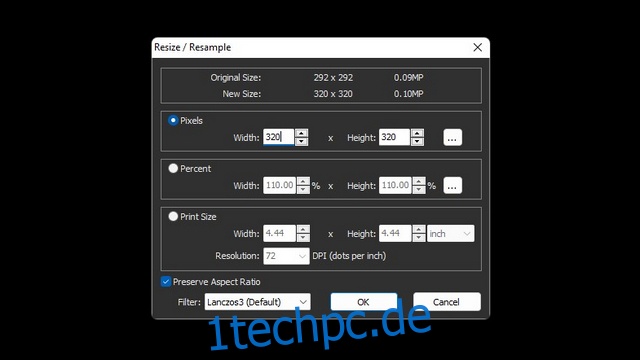
3. Speichern Sie abschließend das Bild als PNG-Datei. Jetzt kann Ihr Sticker auf Discord hochgeladen werden.

Website zum Erstellen von Online-Discord-Aufklebern – Kapwing
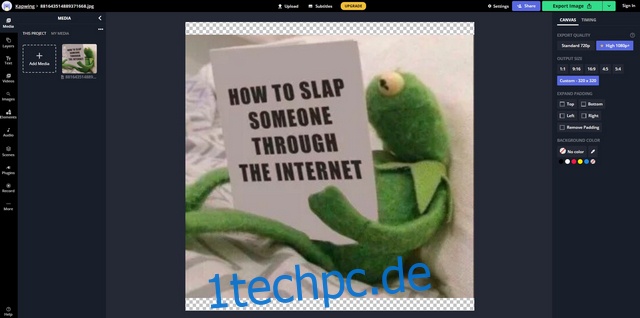
Wenn Sie nach einem Online-Editor suchen, mit dem Sie Ihren Discord-Aufkleber einfach erstellen können, ist Kapwing die beste Wahl. Ähnlich wie der Discord-Emoji-Maker des Unternehmens hat Kapwing eine Vorlage erstellt, mit der Sie die Größe Ihres Bildes ändern und Text hinzufügen oder die Hintergrundfarben ändern können, wenn Sie möchten. Die Vorlage ist bereits auf eine Auflösung von 320 x 320 eingestellt, und Sie müssen nur Ihr Bild hochladen, um loszulegen.
Besuch Kapwing Discord-Aufkleber-Vorlage
So laden Sie Sticker auf Ihren Discord-Server hoch
1. Öffnen Sie Ihren Discord-Server und klicken Sie oben links auf den Servernamen, um das Menü zu erweitern. Klicken Sie in der jetzt erscheinenden Liste der Optionen auf „Servereinstellungen“.
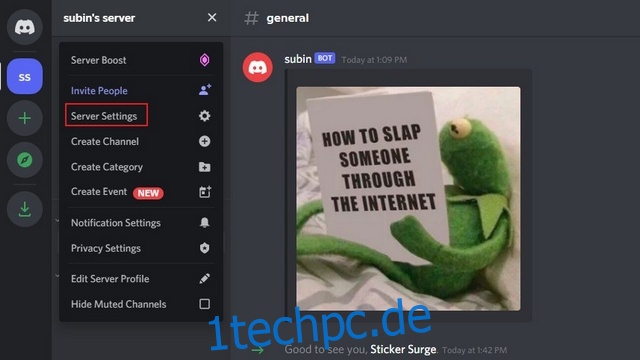
2. Wählen Sie in der linken Seitenleiste der Servereinstellungsseite „Aufkleber“.
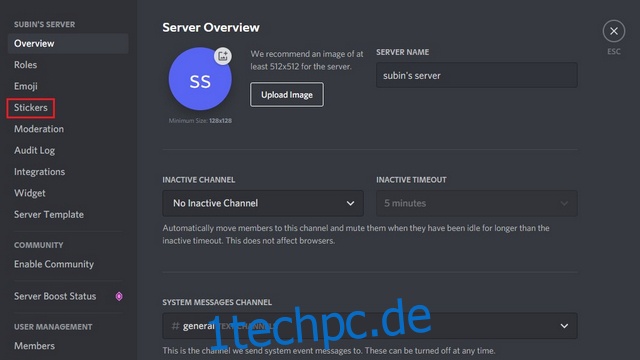
3. Wenn Ihr Server zweimal geboostet wurde, sehen Sie als Nächstes die Schaltfläche „Sticker hochladen“, um den zuvor erstellten Discord-Sticker auszuwählen. Wenn nicht, müssen Sie 9,99 $ ausgeben, um Ihrem Server 2 Boosts zu geben und Vergünstigungen der Stufe 1 freizuschalten, einschließlich der Möglichkeit, 15 Aufkleber hochzuladen.
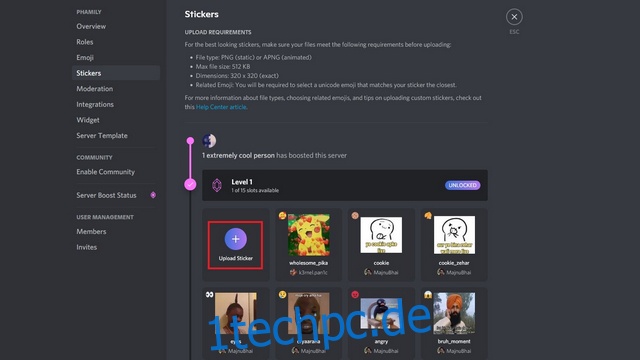
4. Wählen Sie die PNG-Datei des Discord-Aufklebers und legen Sie den Namen, das zugehörige Emoji und die Beschreibung fest. Beachten Sie, dass Discord Servermitgliedern Ihren Sticker vorschlägt, wenn sie das zugewiesene Emoji in die Chatbox eingeben. Alle Servermitglieder können den Aufkleber bald verwenden, nachdem Sie auf die Schaltfläche „Hochladen“ geklickt haben.
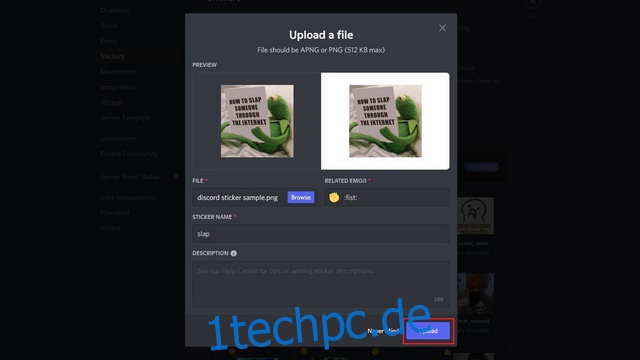
Entfernen Sie benutzerdefinierte Aufkleber von Ihrem Discord-Server
1. Öffnen Sie Ihren Discord-Server und klicken Sie oben links auf seinen Namen. Klicken Sie im Dropdown-Menü auf „Servereinstellungen“.
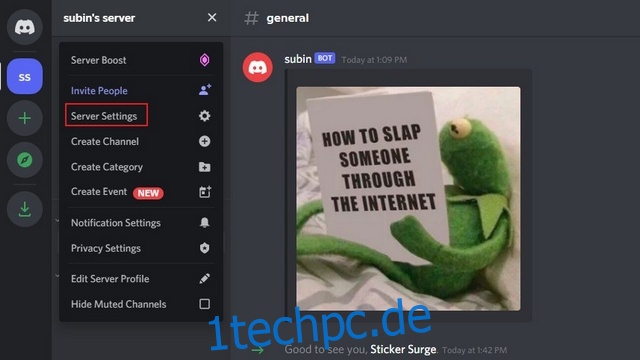
2. Wechseln Sie in der linken Seitenleiste zur Registerkarte „Aufkleber“, um auf die Aufkleberseite zuzugreifen.
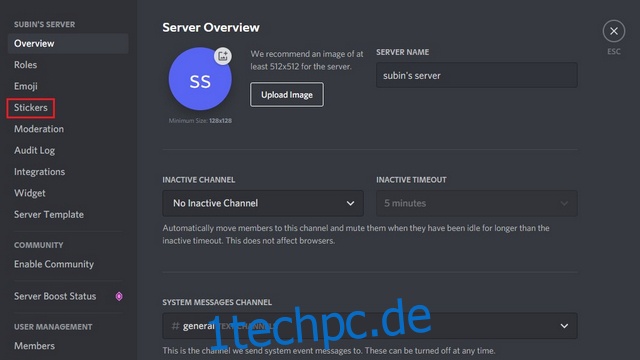
3. Sie sehen nun alle Aufkleber, die Sie bisher auf den Server hochgeladen haben. Bewegen Sie Ihren Mauszeiger über die Aufkleber, die Sie entfernen möchten, und klicken Sie auf die rote Schaltfläche „X“, um den Aufkleber von Ihrem Discord-Server zu entfernen. Server-Mitglieder können den Aufkleber nicht mehr verwenden, und Sie können den Platz für andere Aufkleber verwenden.
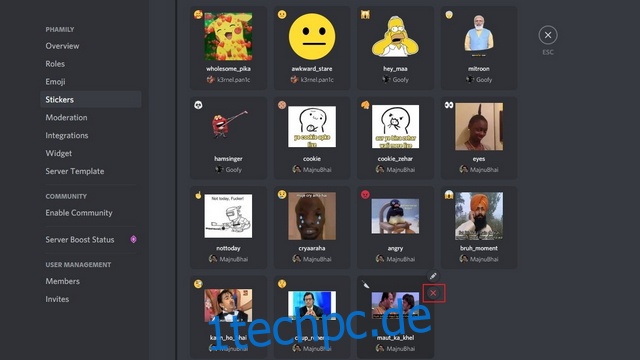
So verwenden Sie Discord-Sticker ohne Nitro
Falls Sie nach Möglichkeiten suchen, benutzerdefinierte Aufkleber auf Discord-Servern ohne 2 Server-Boosts zu verwenden, sind hier Ihre besten Optionen:
NQN ist ein beliebter Discord-Bot, um animierte Discord-Emojis ohne Discord Nitro zu verwenden. Der Bot verfügt jedoch auch über eine Option, mit der Sie Aufkleber mit vorgegebenen Schlüsselwörtern senden können. So richten Sie es ein:
1. Lade den NQN-Bot zu deinem Discord-Server ein (Verknüpfung) und erstellen Sie nach dem Hochladen des Bildes einen neuen Sticker mit dem Befehl „!sticker create“. Wenn Sie nicht wissen, wie Sie einen Bot einladen, lesen Sie unsere Anleitung zum Hinzufügen von Discord-Bots zu Ihrem Server.
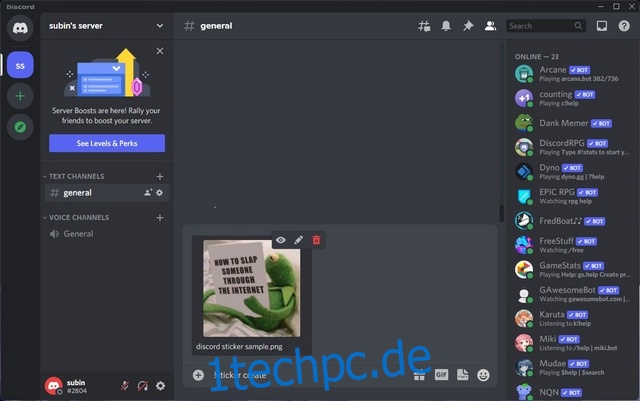
2. Nachdem Sie die Datei hochgeladen haben, können Sie mit :file_name: darauf zugreifen. Falls Sie den Sticker umbenennen möchten, können Sie den Befehl „!sticker rename old_name new_name“ verwenden.
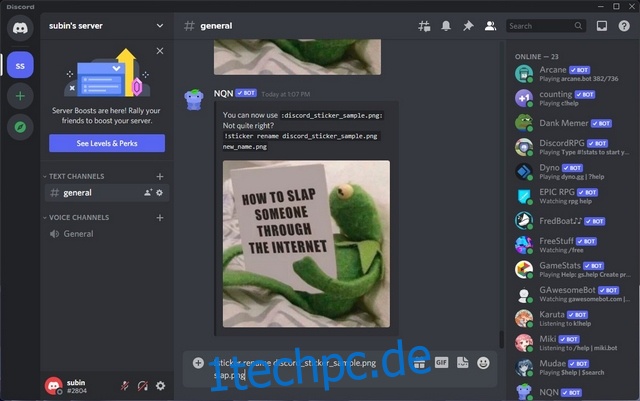
3. Wie Sie unten sehen können, sendet der NQN-Bot das Bild als Aufkleber, wenn Sie den Befehl eingeben. Damit andere erkennen können, dass Sie das Bild gesendet haben, sendet NQN den Aufkleber mit einem Bot-Tag neben Ihrem Namen.
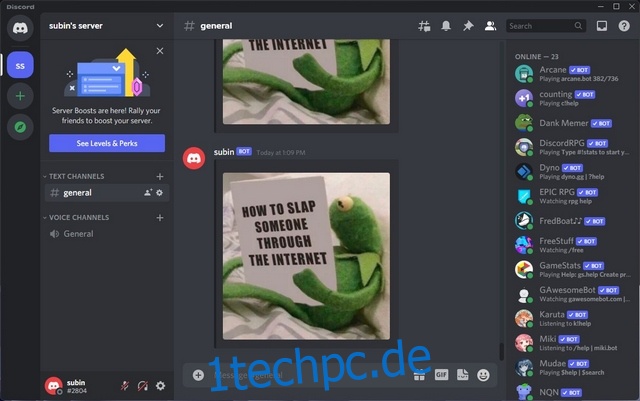
Ein weiterer Discord-Bot, der für das Senden von Aufklebern ohne Nitro auf Discord eine Überlegung wert ist, ist Sticker Surge. Sie können Sticker Surge verwenden, um von der Community unterstützte Stickerpakete zu teilen oder selbst Sticker zu erstellen. Um zu beginnen, müssen Sie lediglich den Sticker Surge-Bot auf Ihren Discord-Server einladen (Verknüpfung) und fügen Sie beliebte Aufkleberpakete hinzu, die auf der Website aufgeführt sind.

Häufig gestellte Fragen
F: Wie viele Sticker kann ein Discord-Server haben?
Ein Discord-Server kann insgesamt 60 Sticker aufnehmen. Der Server muss sich jedoch auf Level 3 (14 Boosts) befinden, um alle diese Slots freizuschalten. Mittlerweile haben Level-1-Server 15 Slots und Level-2-Server haben 30 Slots.
F: Wie verwendet man Sticker auf Discord ohne Nitro?
Sie können zwar keine Sticker auf Servern verwenden, die nicht verstärkt wurden, um mindestens Stufe-1-Vorteile freizuschalten, aber Sie können Sticker auf Servern auch ohne Nitro-Abonnement verwenden. Außerdem könnten Sie Bots wie NQN und Sticker Surge verwenden, um Sticker auf Servern ohne Nitro zu verwenden.
F: Wie füge ich Sticker auf Discord Mobile hinzu?
Die Option zum Hinzufügen oder Entfernen von Stickern ist derzeit auf Discord Mobile nicht verfügbar. Sie müssen die Desktop- oder Web-App von Discord verwenden, um Aufkleber zu verwalten.
Probieren Sie Sticker auf Ihrem Discord-Server aus
Obwohl nicht so allgegenwärtig wie Discord-Emojis, finden Aufkleber allmählich einen eigenen Platz in Chats. Wenn Sie sich gefragt haben, worum es bei Discord-Aufklebern geht, hoffen wir, dass dieser Leitfaden Klarheit bietet und Ihnen geholfen hat, sich mit der Funktion vertraut zu machen. Falls Sie mit Discord-Emojis nicht vertraut sind, können Sie gerne unsere ausführliche Anleitung lesen, wie Sie benutzerdefinierte Emojis für Ihren Discord-Server erstellen können.